Avec l'augmentation du nombre de propriétaires de Windows 11 et de Windows 10, les statistiques sur la part de marché du système d'exploitation Windows ont radicalement changé dans le monde. Windows 10 et Windows 11 comptent le plus grand nombre d'utilisateurs de systèmes d'exploitation et la demande d'utilisation de l'espace disque et de gestion des partitions augmente également. Alors, comment gérer efficacement les partitions du disque dur sur Windows 11/10/8.1/8 ou même sur des ordinateurs Windows plus anciens ?
Un puissant logiciel de partitionnement pour Windows 11/10/7 est exactement ce dont vous avez besoin. C'est pourquoi nous allons discuter et recommander le meilleur outil de partitionnement de Windows pour vous aider à effectuer des opérations de partitionnement de disque avec succès.
Partition Magic gratuit tout-en-un pour Windows 11/10
Pour s'assurer que tous les utilisateurs de Windows puissent utiliser le logiciel de partition magique pour exécuter toutes les tâches de gestion de disque, il est essentiel que vous sachiez ce qu'est un logiciel de partition magique tout-en-un pour les utilisateurs de Windows 11/10. Voici une liste que vous pouvez consulter pour déterminer si l'outil actuel répond à vos besoins :
- Prise en charge de tous les systèmes d'exploitation Windows, y compris le dernier Windows 11, et même l'ancien Windows XP.
- Exécute la plupart des tâches de partitionnement de base, comme la création, le formatage, la fusion, la division et la conversion de partitions de disque.
- Sans risque, pas d'infection par un virus ou un logiciel malveillant.
- Service clientèle instantané.
- Équipe d'assistance technique professionnelle
- Une puissante équipe de développement de produits et de recherche.
- Mise à jour continue de la qualité et de la sécurité du produit.
En tant que logiciel de partitionnement gratuit fiable, le logiciel EaseUS Partition Master a aidé des millions de personnes à gérer leurs disques facilement et rapidement. Vous pouvez maintenant télécharger gratuitement la version complète de partition magic pour Windows pour vous aider à redimensionner les partitions, étendre le disque système, mettre à jour le disque dur et migrer le système d'exploitation vers le disque SSD en toute simplicité.
- S'applique à : Windows 11/10/8.1/8/7/Vista/XP
- Des solutions pratiques : Créer, redimensionner, cloner, déplacer, fusionner et formater des partitions
Quelle est la meilleure alternative à Partition Magic ?
Partition Magic, le produit de Symantec, est très connu pour la gestion des partitions sous Windows 98, Windows 2000 et Windows XP. Il a été racheté par Symantec en 2003. Norton Partition Magic n'a pas été mis à jour depuis 2009. Le site web de Symantec indique "Désolé, nous ne proposons plus Norton Partition Magic". L'application est incompatible avec Windows Vista et les versions ultérieures.
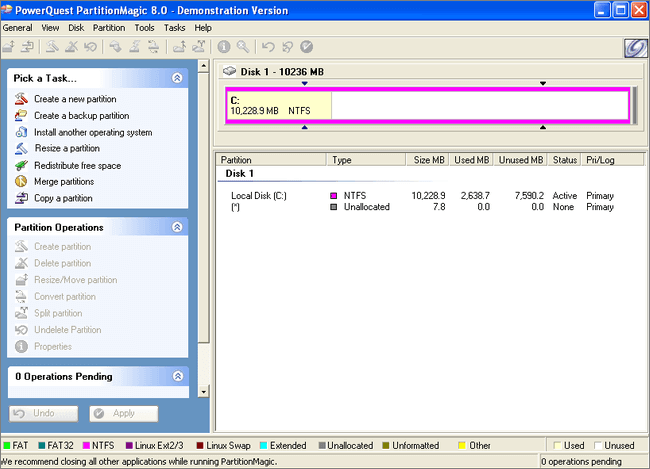
Quelle est la meilleure alternative à Partition Magic ? Si vous recherchez "Partition Magic Alternative" en ligne, Google vous présentera une liste complète de logiciels de gestion de partitions recommandés sur la page des résultats de la recherche.
Ce n'est pas grave si vous n'avez pas le temps de tester et d'essayer tous les outils les plus connus et de choisir celui qui vous convient le mieux. Nous vous proposons ici une liste des meilleurs logiciels gratuits de Partition Magic que vous pouvez choisir pour commencer à optimiser les performances de votre partition de disque :
- EaseUS Partition Master
- Gparted
- Acronis Disk Director
- Paragon Partition Manager
- Active@Partition Manager
- IM-Magic Partition Resizer
Télécharger le logiciel Partition Magic professionnel pour Windows 11/10 gratuitement
Il est vrai que les ordinateurs deviennent de plus en plus intelligents et qu'un grand nombre de tâches peuvent être effectuées par des ordinateurs. Cependant, des problèmes inévitables tels que les cas de partitionnement doivent encore être résolus par des êtres humains. Le logiciel Partition magic, connu comme un outil de partition professionnel, est conçu pour aider les utilisateurs à redimensionner les partitions, à étendre les lecteurs système, à fusionner ou à combiner les partitions, à mettre à niveau le disque dur ou à migrer le système d'exploitation vers le disque dur.
Si vous rencontrez des problèmes de partition dans votre ordinateur, partition magic peut vous aider. Comment obtenir le logiciel professionnel partition magic ? Le logiciel EaseUS vous permet de télécharger gratuitement et facilement le logiciel professionnel partition magic dès maintenant. Oui, il est possible de télécharger gratuitement la version complète du logiciel professional partition magic ! Comment faire ? Nous allons trouver la réponse maintenant.
Que peut faire le logiciel EaseUS partition magic pour vous ?
EaseUS software fournit le meilleur logiciel de partitionnement - EaseUS Partition Master pour les grands utilisateurs de Windows afin de résoudre les problèmes de partitionnement complexes en toute simplicité. Ne pensez jamais à essayer un logiciel de gestion de partitions craqué ou un logiciel de partitionnement piraté pour gérer les partitions de votre ordinateur. Ce n'est pas une façon judicieuse de protéger vos données et votre vie privée. Afin de protéger vos données personnelles, d'éviter des problèmes inattendus tels qu'un crash du système ou une attaque de virus sur votre PC, nous vous recommandons vivement de télécharger le logiciel de gestion de partitions protégé par des droits d'auteur - EaseUS Partition Master.
Logiciel EaseUS Partition Magic - Partiton Master
- Redimensionner, cloner, fusionner/séparer, formater/supprimer/effacer, vérifier, masquer/démasquer les partitions.
- Conversion du disque en MBR/GPT, migration du système d'exploitation vers le disque dur/SSD et conversion de NTFS en FAT32.
- Extension du disque C pour la mise à jour de Windows 11.
Etapes pour télécharger gratuitement Partition Magic Full Version pour Windows
Suivez les étapes suivantes pour télécharger gratuitement la version complète de partition magic pour Windows 10/8/7 ou Vista/XP :
Étape 1. Télécharger gratuitement partition magic full version
Le logiciel EaseUS permet à tous les utilisateurs de télécharger gratuitement la version complète de son logiciel de partitionnement - EaseUS Partition Master. Vous pouvez rechercher EaseUS Partition Master et le télécharger gratuitement en ligne ou cliquer directement sur le bouton de téléchargement ci-dessous pour l'obtenir immédiatement.
Après l'avoir téléchargé, vous pouvez installer ce logiciel de partition magique sur votre ordinateur. Afin d'obtenir la version complète d'EaseUS Partition Master, vous devez faire une autre chose qui est de l'activer avec une clé de série. Si vous avez besoin d'une version gratuite de ce logiciel, n'hésitez pas à la télécharger en cliquant sur le bouton de téléchargement ci-dessous. C'est 100% sans risque et propre.
Étape 2. Obtenir une clé de série pour activer EaseUS Partition Magic en version complète
Voici quelques codes d'activation d'EaseUS Partition Master gratuits à utiliser en 2024 , télécharger EaseUS Partition Master et l'activer maintenant !
Code de licence
- PU87G-ZBJH2-CIU2F-2Z9S6-8L2SE
- CW6KQ-Z5543-WNKFQ-NPHHT-G4TXI
- AIXHQ-93YF7-58WXV-BMH44-FEY8H
- KETI7-9D1GQ-PSK3W-QE8ZS-K5DG3
- P4ZKP-NBDDI-VMXNM-AU9PT-ZF7Z1
Ces codes existent une limite au nombre d'activations, selon le principe du premier arrivé, premier servi. Si vous constatez qu'ils ne sont pas valides lors de la tentative d'accès à la version d'EaseUS Partition Master, ne les laissez pas vous retenir. Ici EaseUS offre une remise de 30% pou la clé de série d'EaseUS Partition Master. Vous obtiendrez tous vos droits protégés par le logiciel EaseUS avec une politique de remboursement complète et des services en ligne 24*7. Comment bénéficier de la remise de 30 % ?
Pour les utilisateurs de Windows 10/8/7/Vista/XP :
Ensuite, vous obtiendrez la clé de série et activerez ce logiciel partition magic en version complète pour gérer sans effort les problèmes de partition sur votre PC.
Comment partitionner un disque dur avec EaseUS Partition Magic sous Windows 11/10
Vous verrez dans cette vidéo comment utiliser la version complète d'EaseUS Partition Master pour partitionner un disque dur sous Windows 10.
Si vous préférez un guide étape par étape, suivez les détails ci-dessous :
[1] "Redimensionner/Déplacer" vous permet d'ajuster l'espace d'une partition de disque sélectionnée comme vous le souhaitez. En cliquant avec le bouton droit de la souris sur "Redimensionner/Déplacer", vous pouvez réduire un volume, étendre l'autre ou créer un espace non alloué pour une utilisation spéciale.

[La fonction "Cloner " vise à créer deux disques durs ou partitions identiques avec la même disposition et le même contenu. Vous pouvez utiliser la fonction "Cloner" pour mettre à niveau un disque dur, remplacer un disque défaillant, sauvegarder les données du disque, etc.

[3] "Supprimer" est une méthode courante pour supprimer une partition de disque indésirable et la transformer en espace non alloué.

[Le terme "format" est fréquemment utilisé dans de nombreuses situations. En formatant une partition de disque, vous pouvez modifier le système de fichiers, résoudre certains problèmes de corruption et parfois supprimer des virus et des logiciels malveillants.

[5] L 'option "Allouer de l'espace" est très utile lorsque l'espace de partition d'un disque est trop important et que l'autre est insuffisant.

[6] "Migrate OS" facilite le transfert d'un disque d'installation Windows à un autre sans réinstallation.

[La conversion entre GPT et MBR, NTFS et FAT32, et Basic vers Dynamic est de plus en plus populaire parmi les clients d'EaseUS Partition Master. En plus de tous les avantages énumérés, il y a tant de caractéristiques fonctionnelles et pratiques qui attendent que vous les exploriez.

Avec l'aide d'EaseUS Partition Magic, vous pouvez gérer facilement les partitions de votre disque. Partagez cet outil avec vos amis dès maintenant.
Questions brûlantes des utilisateurs (FAQ)
Outre ces questions, d'autres sujets brûlants sont à l'ordre du jour :
Quel est le meilleur gestionnaire de partitions gratuit ?
Nous avons analysé les outils du point de vue de la polyvalence, de la sécurité des données et de la facilité d'utilisation pour vous aider à trouver le meilleur outil de gestion de disque gratuit pour Windows 10. Parmi eux, le logiciel de partition EaseUS se classe en tête. Il peut vous aider à maximiser les performances du disque avec des fonctionnalités puissantes, par exemple, la gestion de base du disque et des partitions, la récupération efficace des partitions et des données, le clonage de disque, le diagnostic complet du disque, etc.
EaseUS Partition Master est-il gratuit ?
EaseUS Partition Master Free est un gestionnaire de partitions gratuit qui contient toutes les fonctions de base de gestion des partitions. Il vous permet de redimensionner, d'étendre, de formater, de cloner une partition et de déplacer le système d'exploitation vers un disque SSD, etc.
Comment partitionner avec EaseUS ?
Étape 1. Installer et lancer le logiciel EaseUS partition magic
Étape 2. Partitionner le disque dur
Étape 3. Exécutez les opérations. Cliquez sur le bouton "Exécuter l'opération" dans le coin supérieur et conservez toutes les modifications en cliquant sur "Appliquer"
Comment partitionner mon disque C dans Windows 10 ?
Pour partitionner votre partition C, vous pouvez utiliser le Gestionnaire de disques de Windows pour réduire le disque et créer une nouvelle partition. Vous pouvez également utiliser le gestionnaire de partitions professionnel EaseUS.
Étape 1. Localisez le lecteur C
Étape 2. Redimensionnez le lecteur C et sélectionnez "Redimensionner/Déplacer"
Étape 3. Créer une nouvelle partition dans l'espace non alloué
Étape 4. Appliquer toutes les modifications
Ces informations vous-ont elles été utiles ?
Articles associés
-
Comment supprimer la protection en écriture du lecteur stylo
![author icon]() Lionel/Dec 26, 2025
Lionel/Dec 26, 2025 -
Avatar 3 : Comment organiser l'espace disque pour toute la série Avatar en 4K
![author icon]() Aveline/Dec 26, 2025
Aveline/Dec 26, 2025 -
Comment convertir FAT32 en NTFS dans Windows 10
![author icon]() Nathalie/Dec 26, 2025
Nathalie/Dec 26, 2025 -
Comment démarrer un ordinateur portable Acer à partir d'un port USB sous Windows 10/11
![author icon]() Arnaud/Dec 26, 2025
Arnaud/Dec 26, 2025